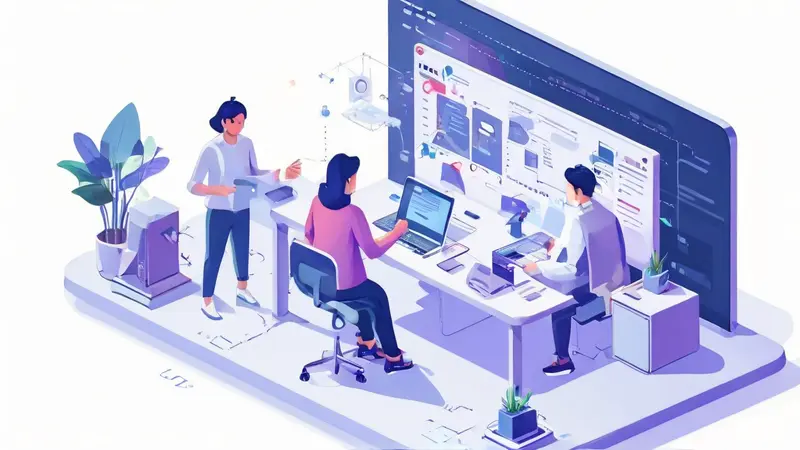
在钉钉协作文档中换行非常简单,只需按下键盘上的Enter键即可。如果你想在不改变段落的情况下进行换行,可以使用Shift+Enter组合键。这两种方式都可以实现在钉钉协作文档中的换行,但是它们的作用略有不同。Enter键会创建一个新的段落,而Shift+Enter组合键则会在当前段落内创建一个新的行。
这种区别可能在大多数情况下并不明显,但在你需要精细控制文档格式的时候就很重要。例如,如果你正在编写一个列表,而你想在同一个列表项中添加多行文本,那么你应该使用Shift+Enter组合键。如果你使用Enter键,那么钉钉会创建一个新的列表项,这可能并不是你想要的结果。
下面我将详细介绍在钉钉协作文档中如何进行换行,以及在不同情况下应如何选择使用Enter键还是Shift+Enter组合键。
一、使用ENTER键换行
在钉钉协作文档中,Enter键被用来创建新的段落。这意味着,当你在一个段落的末尾按下Enter键,钉钉会创建一个新的段落,并将光标移动到新的段落中。这在大多数情况下都是你需要的行为。
例如,如果你正在编写一篇文章或报告,那么你可能会频繁地使用Enter键来创建新的段落。每个段落通常会包含一个单独的想法或观点,因此使用Enter键可以帮助你清晰地组织你的文章。
二、使用SHIFT+ENTER组合键换行
然而,在某些情况下,你可能想要在不创建新的段落的情况下进行换行。这就是Shift+Enter组合键的用途。当你按下Shift+Enter,钉钉会在当前段落内创建一个新的行,而不是创建一个新的段落。
这在你需要在同一个段落中添加多行文本时非常有用。例如,如果你正在创建一个列表,并且你想在同一个列表项中包含多行文本,那么你应该使用Shift+Enter。
此外,Shift+Enter也可以用来创建诗歌或歌词等需要精细控制格式的文本。
三、总结
总的来说,钉钉协作文档中的换行并不难,关键在于理解Enter键和Shift+Enter组合键的区别。记住,Enter键用于创建新的段落,而Shift+Enter组合键用于在当前段落内创建新的行。在你理解了这一点之后,你就可以根据你的需求选择使用哪种方式进行换行了。
相关问答FAQs:
1. 钉钉协作文档如何实现换行?
钉钉协作文档支持换行功能,您可以通过以下步骤实现换行:
- 在您需要换行的位置,按下回车键即可实现换行。
- 或者,您可以使用快捷键Shift+Enter来实现换行。
2. 钉钉协作文档的换行方式有哪些?
钉钉协作文档提供了多种换行方式,以满足不同的需求:
- 自动换行:在文档编辑界面,当您输入的内容超过一行时,钉钉会自动将其换行显示。
- 手动换行:您可以通过按下回车键或使用快捷键Shift+Enter来手动换行。
3. 钉钉协作文档换行时是否会保留格式?
是的,钉钉协作文档在换行时会保留原有的格式。无论是自动换行还是手动换行,文档中的段落、字体样式、字号等格式都会得到保留。因此,您可以放心地在文档中进行换行操作,不会影响文档的整体格式。





























